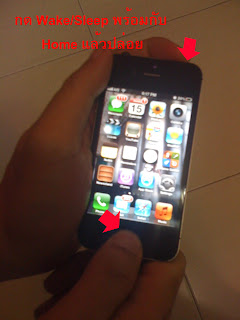iPhone/iPad เครื่องแฮ้ง ทำงานต่อไม่ได้ แก้ไขอย่างไร
ผู้ใช้งาน iPhone/iPad หลายคน คงพบปัญหาเครื่องแฮ้ง ไม่ตอบสนองต่อการกระทำต่างๆ เช่น กดปุ่ม Power ค้าง, หรือการกดบนหน้าจอ
การแก้ปัญหาให้เครื่องกลับมาใช้งานได้ปกติ (แต่ไม่ใช่การแก้ที่ต้นตอ ซึ่งปัญหาส่วนใหญ่จะมาจากการ jail) นั้นทำได้โดย วิธีการที่เราเรียกว่า Reset ซึ่งสามารถทำได้ดังนี้ (ทำได้ทุก iDevice)
- กด ปุ่ม Power หรือ Wake up/Sleep และ Home ค้างไว้ ตามรูป
 |
| การ reset iPhone/iPad |
2. ในระหว่างที่กดค้างไว้นั้น อาจจะพบว่ามี ข้อความ "Slide to power off" ปรากฎขึ้นมา ไม่ต้องสนใจ ให้กดค้างไว้ต่อไป
3.กดค้างไว้จนกระทั่งหน้าจอดับไป และปรากฎ โลโก้ Apple กลับมา จากนั้น เครื่องก็จะกลับมาทำงานได้ปกติ
วีดีโอสอนการ Reset
ข้อมูลหรือการตั้งค่าต่างๆ เมื่อทำการ Reset แล้วจะไม่หาย แน่นอนครับ
สำหรับการแก้ไขที่ถูกต้องนั้น คือ ไม่ jail ครับ เนื่องจากการ jail จะมีการเปลี่ยนแปลงคำสั่งบางส่วนใน os ทำให้การทำงานผิดปกติ หรือ การลงโปรแกรมจาก cydia ซึ่งไม่ได้ผ่านการตรวจสอบจาก apple ซึ่งอาจจะมีส่วนในการให้เครื่องทำงานผิดปกติได้